Crear una Actividad dinámica
Abre el editor de Actividades GeoGebra
- Inicia sesión y accede a tu página de perfil de GeoGebra. Nota: si no tienes una cuenta GeoGebra, por favor, regístrate.
- Presiona el botón
 CREAR y elige Actividad para abrir el editor de Actividades.
CREAR y elige Actividad para abrir el editor de Actividades.
Crea el contenido de tu Actividad dinámica
Crea el contenido de tu Actividad dinámica añadiendo diferentes tipos de elementos (por ejemplo, textos, imágenes, applets GeoGebra).
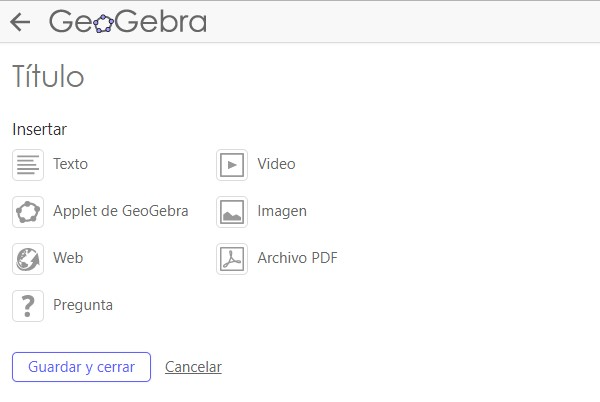
Instrucciones
- Ingresa un título para tu Actividad dinámica.
- Selecciona un elemento de Actividad (por ejemplo, texto) de la lista para añadirlo a tu Actividad dinámica.
- Crea el contenido para el elemento seleccionado (por ejemplo, escribe un tarea o instrucciones).
- Selecciona
 AÑADIR UN NUEVO ELEMENTO para agregar elementos adicionales a tu Actividad (por ejemplo, un applet GeoGebra).
AÑADIR UN NUEVO ELEMENTO para agregar elementos adicionales a tu Actividad (por ejemplo, un applet GeoGebra). - Guarda tu Actividad dinámica utilizando el botón Guardar que se encuentra en la esquina superior derecha del editor.
- Selecciona
Ver el recurso para ver cómo se verá tu Actividad para los otros usuarios. Nota: Debes guardar los cambios para poder verlos.
- Completa algunos metadatos para tu Actividad (ve los detalles más abajo).
- Cuando tu Actividad dinámica esté completa, presiona Guardar y cerrar para guardar tu trabajo y cerrar el editor.
Completa los metadatos
Los metadatos ayudarán a otros usuarios a encontrar tu Actividad dinámica más rápido.
- Visibilidad
Decide acerca de la visibilidad de tu Actividad dinámica y especifica quién podrá encontrar y acceder a la misma. Puedes optar entre las siguientes opciones:
- Compartir mediante enlace: Solo los usuarios que tengan un enlace directo a tu Actividad dinámica podrán verla. Ten en cuenta que no aparecerá en los resultados de búsqueda de otros usuarios.
- Privado: Los demás usuarios no podrán ver tu Actividad dinámica, y tampoco aparecerá en los resultados de búsqueda.
- Nota: Para establecer la visibilidad como Público consulta la página titulada Publicar recursos en este mismo tutorial.
- Etiquetas Añade etiquetas (palabras clave) que permitan a otros usuarios encontrar tu Actividad al buscar recursos. Nota: Cuando publicas un recurso, un cuadro de diálogo te ayudará a añadir etiquetas más fácilmente.
Configuración de la actividad
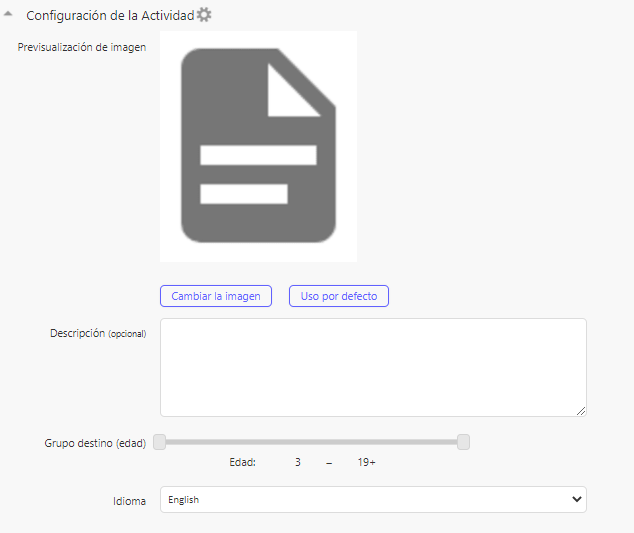
Abre la Configuración de la actividad  en la parte inferior del editor de Actividades y proporciona algunos metadatos adicionales.
en la parte inferior del editor de Actividades y proporciona algunos metadatos adicionales.
 se guardará automáticamente al guardar tu Actividad dinámica.
se guardará automáticamente al guardar tu Actividad dinámica.
 en la parte inferior del editor de Actividades y proporciona algunos metadatos adicionales.
en la parte inferior del editor de Actividades y proporciona algunos metadatos adicionales.
- Previsualización de imagen Cambia la imagen por defecto (la cual se crea automáticamente a partir del contenido de tu Actividad). Selecciona Cambiar la imagen para subir otra de tu agrado. Nota: Necesitas crear tu imagen personalizada antes de subirla (por ejemplo, una captura de pantalla de una construcción).
- Descripción Describe el contenido de tu Actividad, para que los demás usuarios puedan decidir fácilmente si ese recurso se adecúa a lo que están buscando.
- Grupo destino (Edad) Especifica la edad del grupo destino para el cual está diseñada tu Actividad.
- Idioma Especifica el idioma principal de tu Actividad para ayudar a otros usuarios de la comunidad GeoGebra internacional a encontrar recursos en su idioma de preferencia.
 se guardará automáticamente al guardar tu Actividad dinámica.
se guardará automáticamente al guardar tu Actividad dinámica.